Sådan åbnes kontrolpanelet i Windows 11

For dem, der har været med Windows gennem årene, er Kontrolpanel en vigtig del af systemet. Her er 9 måder at åbne kontrolpanelet i Windows 11.
En adgangskodeadministrator hjælper med at gemme alle dine adgangskoder og andre loginoplysninger. Derfor fjerner du den vanskelige situation med at huske flere komplekse adgangskoder. Blandt forskellige adgangskodeadministratorer er Kaspersky Password Manager et af de mest populære valg. Men der er nogle Windows 11- og Windows 10-brugere, der ikke er i stand til at køre Kaspersky Password Manager på deres pc'er. Her er hvad brugerne støder på –
Kaspersky Password Manager Service svarer ikke. Fejl: Kan ikke starte tjenesten. Fejl: Tjenesten kan ikke startes, enten fordi den er deaktiveret, eller fordi den ikke har nogen aktiveret enhed tilknyttet.
I dette indlæg vil vi dykke ned i nogle af de bedste måder, hvorpå du kan løse problemet.
Vi vil diskutere de forskellige rettelser, hvormed du kan få Kaspersky Password Manager tilbage på sporet. Her er nogle af de sandsynlige årsager til, at du muligvis er stødt på problemer med Kaspersky Password Manager
Hvorfor virker Kaspersky Password Manager ikke?
Sådan rettes Kaspersky Password Manager Service svarer ikke
Løsning nr. 1 – Kør Password Manager som administrator
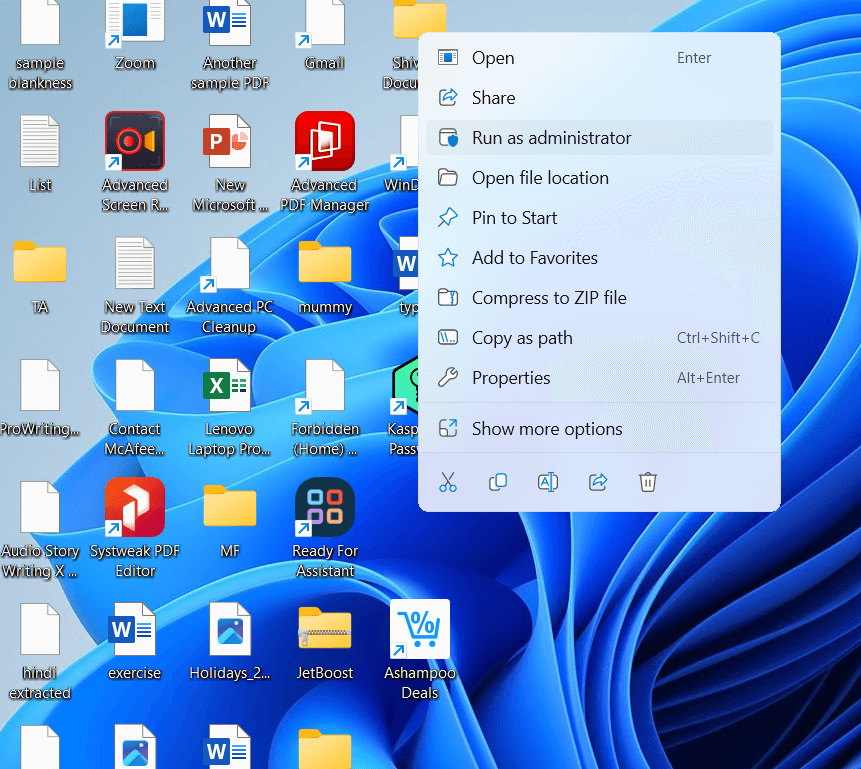
Før du afprøver nogle af de andre rettelser, der er anført nedenfor, er her et enkelt trin, du kan tage. I stedet for at dobbeltklikke på adgangskodemanageren for at åbne den, kan du i stedet højreklikke på den og derefter vælge Kør som administrator.
Løsning nr. 2 – Brug en alternativ adgangskodehåndtering
Mens du løser problemet, kan du bruge en alternativ adgangskodeadministrator . TweakPass er for eksempel en af adgangskodeadministratorerne, du kan prøve.
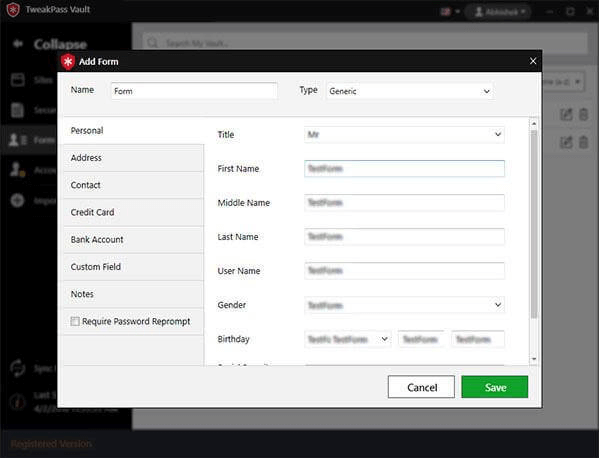
Det tilbyder følgende funktioner -
For at vide mere om TweakPass, dets funktioner, priser og andre aspekter, tjek dette indlæg .
Priser – Du kan bruge alle funktionerne i TweakPass i 15 dage. Derefter kan du vælge premium-varianten, som er prissat til $39,95
Løsning nr. 3 – Afinstaller og geninstaller applikationen
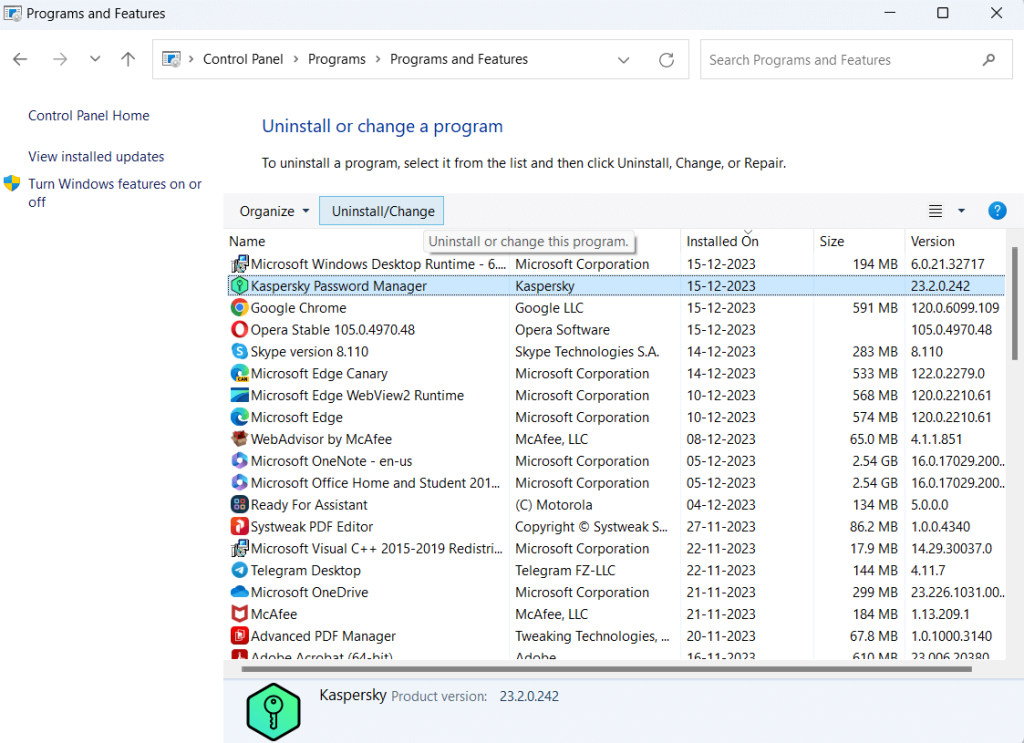
En anden simpel ting, du kan gøre, hvis Kaspersky Password Manager-tjenesten ikke reagerer, er at afinstallere programmet først og derefter geninstallere det. Vi opfordrer dig til først at afinstallere fuldstændigt på en måde, så der ikke er rester tilbage af den tidligere installation. Her er måder, hvorpå du helt kan afinstallere programmer på Windows 11/10 .
Løsning nr. 4 – Genstart din pc
Genstart af pc'en er ofte den bedste og enkleste måde at løse en række problemer på. Dette trick fungerer muligvis også, hvis Kaspersky Password Manager-tjenesten ikke reagerer på din pc, eller adgangskodehåndteringen ikke fungerer.
Løsning nr. 5 – Tjek Kaspersky Password Manager Service
Sidst, men ikke mindst, kan du kontrollere, om Kaspersky Password Manager Service kører korrekt. For det, følg trinene nævnt nedenfor -
Trin 1 – Tryk på Windows + R for at åbne dialogboksen Kør .
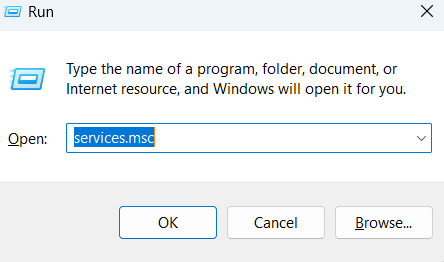
Trin 2 – Skriv services.msc i dialogboksen .
Trin 3 – Når vinduet Tjenester åbnes, skal du dobbeltklikke på Kaspersky Password Manager-tjenesten og indstille starttypen til Automatisk .
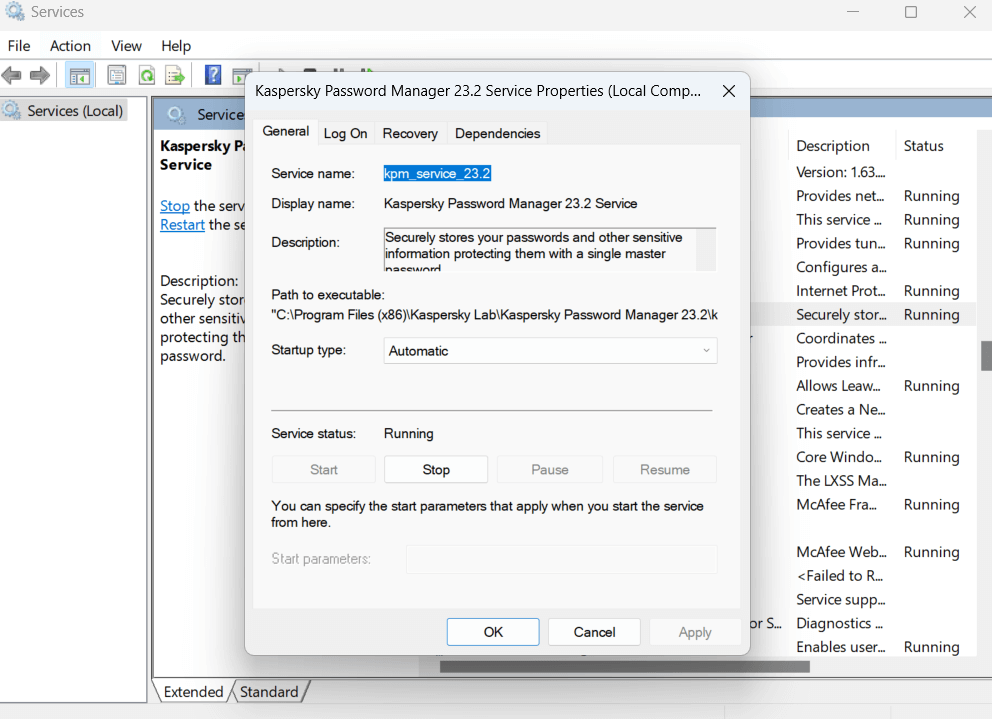
Løsning af Kaspersky Password Manager-fejl: Nemme rettelser
Ikke at kunne bruge Kaspersky Password Manager, når det er nødvendigt, kan være nervepirrende. Vi håber, at ovenstående trin vil hjælpe dig med at løse problemet på ingen tid, og du vil yderligere være i stand til at gemme adgangskoder og andre personlige oplysninger på en problemfri måde.
Hvis et eller flere trin har været i stand til at hjælpe dig, så lad os det vide i kommentarfeltet nedenfor. For mere sådant indhold, fortsæt med at læse BlogWebTech360. Følg os på sociale medier – Facebook, Instagram og YouTube.
For dem, der har været med Windows gennem årene, er Kontrolpanel en vigtig del af systemet. Her er 9 måder at åbne kontrolpanelet i Windows 11.
Denne blog hjælper læsere med at deaktivere Copilot-funktionen på Windows, hvis de ikke ønsker at bruge AI-modellen.
Post ikke dine billeder gratis på Instagram, når du kan få betaling for dem. Læs og ved, hvordan du tjener penge på Instagram og får mest muligt ud af denne sociale netværksplatform.
Lær, hvordan du nemt redigerer og fjerner PDF-metadata. Denne vejledning hjælper dig med nemt at redigere eller fjerne PDF-metadata på et par nemme måder.
Ved du, at Facebook har en komplet liste over dine telefonbogskontakter sammen med deres navn, nummer og e-mailadresse.
Problemet kan forhindre din computer i at fungere korrekt, og du skal muligvis ændre sikkerhedsindstillinger eller opdatere drivere for at rette dem.
Denne blog hjælper læsere med at konvertere bootbar USB til en ISO-fil ved hjælp af tredjepartssoftware, der er gratis at bruge og beskyttet mod malware.
Løb ind i Windows Defender fejlkode 0x8007139F og fandt det svært at udføre scanninger? Her er måder, hvorpå du kan løse problemet.
Denne omfattende vejledning hjælper med at rette op på 'Task Scheduler Error 0xe0434352' på din Windows 11/10-pc. Tjek rettelserne nu.
LiveKernelEvent 117 Windows-fejl får din pc til at fryse eller uventet gå ned. Lær, hvordan du diagnosticerer og løser det med ekspertanbefalede trin.
Denne blog vil hjælpe læserne med at rette op på PowerPoint, der ikke lader mig optage lydproblemer på en Windows-pc og endda anbefale andre skærmoptagelseserstatninger.
Gad vide, hvordan man skriver på et PDF-dokument, da du er forpligtet til at udfylde formularer, tilføje anmærkninger og nedsætte dine signaturer. Du er faldet over det rigtige indlæg, læs videre!
Denne blog hjælper brugere med at fjerne System Requirements Not Met-vandmærket for at nyde en jævnere og sikrere oplevelse med Windows 11 samt et renere skrivebord.
Denne blog hjælper MacBook-brugere med at forstå, hvorfor problemerne med Pink Screen opstår, og hvordan de løser dem med hurtige og enkle trin.
Lær, hvordan du rydder din Instagram-søgehistorik helt eller selektivt. Genvind også lagerplads ved at fjerne duplikerede billeder med en top iOS-app.
Lær at rette fejlkode 36 Mac på eksterne drev. Fra terminalkommandoer til filtilladelser, opdag løsninger til problemfri filoverførsel.
Jeg kan pludselig ikke arbejde med min HID-klageskærm. Jeg ved ikke hvad der ramte min pc. Hvis det er dig, er her nogle rettelser.
Denne blog hjælper læsere med at løse Runtime Error 76: Path Not Found-problemet på Windows-pc med ekspertanbefalede trin.
Lær, hvordan du nemt gemmer en webside som PDF, og opdag forskellige metoder og værktøjer til at konvertere webindhold til bærbare PDF-filer til offline adgang og deling.
Denne artikel har givet dig en række forskellige løsninger til at løse problemet med WhatsApp-videobeskeder, der ikke virker. God besked!
Her finder du de 10 bedste tastaturgenveje i Windows 10, som kan hjælpe dig i arbejdet, skolen og mere. Læs videre for at lære, hvordan du bruger dem effektivt.
Når du arbejder væk fra dit skrivebord, kan du få adgang til din pc ved hjælp af Windows Remote Desktop Connection. Denne guide hjælper dig med at aktivere og konfigurere indgående fjernskrivebordsforbindelser.
Opdag hvordan du tilpasser museindstillinger i Windows 10 for optimal brugeroplevelse. Juster kontrolfunktioner og hastighed effektivt.
Når du installerer en printer, bør din Windows 10-pc registrere din printer automatisk; trådløst på dit hjemmenetværk, eller tilsluttet printeren direkte til
Lær, hvordan du ændrer din standard Google-konto, og nyd nemheden ved at logge på én enkelt konto. Find hurtigt svar her!
Windows 10 indeholder flere mekanismer til at lære om hardware og software i dit system. For at få de mest detaljerede oplysninger, skal du bruge System Information-værktøjet.
Følg denne guide til, hvordan du ændrer din baggrund og får dit skrivebord til at se positivt unikt ud på Windows 11. Oplev tilpasningsmuligheder for at gøre din Windows 11 unik.
Printere er den perfekte måde at oprette fysiske versioner af elektroniske kvitteringer, fakturaer, formularer, breve og meget mere. Lær hvordan du annullerer udskriftsjobs effektivt.
Denne blog hjælper læsere med at deaktivere Copilot-funktionen på Windows, hvis de ikke ønsker at bruge AI-modellen.
Hvis du vil have Boogie Down Emote In Fortnite Gratis, så skal du aktivere et ekstra lag af beskyttelse, altså 2F-godkendelse. Læs dette for at vide, hvordan du gør det!


























